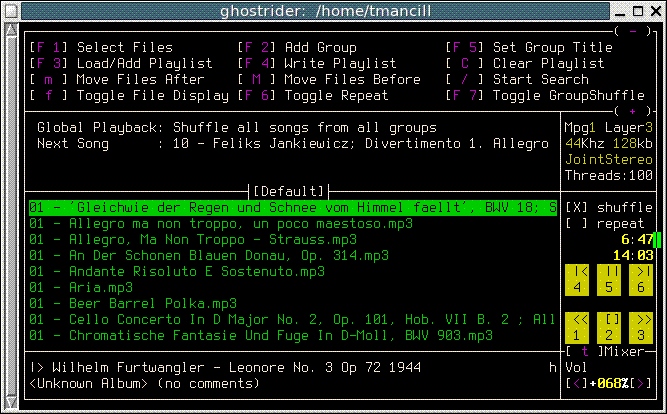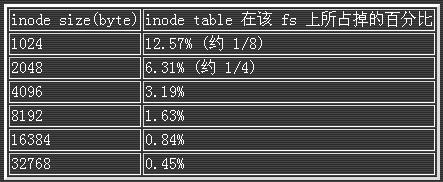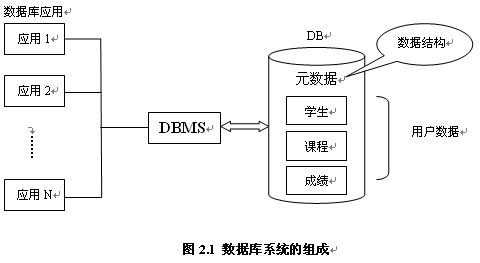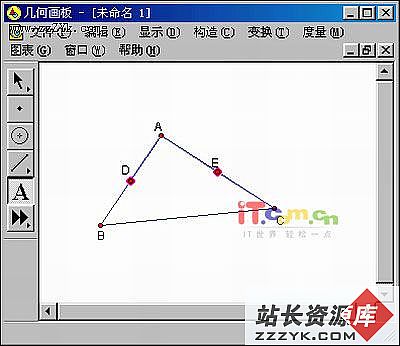FedoraCore2正式版使用问题解决集中营
1、终端下显示中文是乱码修改.bashrc 添加
export LC_ALL=zh_CN
export LANG=zh_CN
2、默认情况下vi和gedit都不能正确显示gb2312编码的文件
几种方法
1).运行 gconf-editor,把 gedit 的自动探测编码设置修改一下,加入 GB2312
2).编辑前用 iconv -f gb2312 -t utf8 filename 来转码
3).运行 vi,在打开文件之前,先设置 :set encoding=GB2312
4).用 gedit, kwrite, mozilla composer 或者 eclipse 的编辑器,都支持 GB2312 编码
5).用 emacs
3、kde用起来很不好用,跳出n多Htt IM State
系统设置-服务器设置-服务,禁用llim服务,Htt IM Status 就不出来了
4、如何使用哈密瓜的五一美化包美化Fedora Core 2
1)停掉FC2自带的输入法
# /etc/init.d/IIim stop
2)下载,安装哈密瓜的五一美化包。
http://download.linuxsir.org/fontconfig/linuxsir-fontconfig-3.2.1.run
安装过程(可以完易做图离键盘操作):
1、下载后检查该文件是否具有可执行属性。可以通过鼠标直接修改其属性或在shell端执行
chmod 755 linuxsir-fontconfig-3.2.1.run
2、鼠标双击该文件或在shell端执行:
./linuxsir-fontconfig-3.2.1.run 或 sh linuxsir-fontconfig-3.2.1.run
具体过程请见安装过程中的提示。
3)重启xwindows,一切OK
也可以用的是从ML中移过来的美化包,在安装之前做个XF86Config的符号连接到xorg.conf,效果可以。
5、我们在进行一些网站访问时也碰到了麻烦,解析特别慢,失败的机率相当大。
问题是由Linux 2.6内核中一个叫做ECN(明确阻塞通知)的功能造成的,ECN可以让路由器向用户报告网络堵塞的情况,但ECN功能开启的时候,这也会令一些老的防火墙拒绝进行网络连接。为了关闭ECN,我们在/etc/sysctl.conf.文件中不得不添加了"net.ipv4.tcp_ecn = 0"的命令。
6、显示器在装FC2是没有认出来。
调一下/etc/X11/xorg.conf,如果失败把/etc/X11/xorg.conf.backup
换回来就可以启动,重新调节显示。
7、fc2中的Konqueror怎么不能显示图象文件的缩略图呢?请问如何设置才能象以前那样直接显示图象文件 ?
在配置里选择“显示文件提示”中“在文件提示中显示预览”
8、FC2那张rescue盘是干什么用的?
是急救盘,系统挂掉起不来的时候可以用这张盘启动然后修复。
9、 fat32 分区自动在 fstab 里面 mount 加载为 GB2312 或者 CP936,中文文件夹都会显示为 XXX无效 Unicode。
fc2 中 mount vfat 分区时不用加编码的参数,除非在终端下用 zhcon 时才需要
10、Fc2下五笔输入法的问题
关闭iiimf──/etc/rc.d/IIim stop 或者serviceconf 关闭
安装fcitx──fcitx-2.0.2-4
# rpm -e miniChinput
# rpm -ivh fcitx-2.0.2-4
重启X,应该可以打开fcitx,如果不行,修改.bashrc
然后添加如下段落:
#FCITX
export XMODIFIERS="@im=fcitx"
export XIM=fcitx
export XIM_PROGRAM=fcitx
#LOCALE setup
export LC_ALL=zh_CN
export LANG=zh_CN
#load fcitx
fcitx&
11、如何在vmware 4.5.1里安装FedoraCore2?
在VMware4.51里一边下载ISO,一边安装,,安装完后先安装VMware tools,再改XF86config的pointer段:
Device "/dev/input/mice"
然后startx后就可看见gnome2.6了 .
12、mozilla是用的1.6版的,语言里只有e文。
要自己装上中文语言包或是去下一个简体中文版的1.6装上就行了
13、解决在最新的fedora驱动里,kernel hacking的4K stacks选项被取消了,导致nvidia现有驱动不能正常使用。(感谢fudaming兄弟)
这里有一个解决方法,下载www.kernel.org 的官方内核自己编译一遍,然后用这个内核启动,再安装驱动。我现在使用的是2.6.6的内核,5341的驱动。一切正常。
详细方法:
到http://www.kernel.org/ 下载内核源码,我用的的是2.6.6的,地址如下
http://www.kernel.org/pub/linux/kernel/v2.6/linux-2.6.6.tar.bz2 将其放在/usr/src 目录下,解压。得到名为linux-2.6.6 的目录
进入 (图1),使用
#make gconfig
配置内核,这时候它会检测配置文件,如果不存在默认的配置文件.config,就会使用/boot/config-XXXXX作为配置文件载入,这个是fedora当前内核默认的配置文件。建议新手不要改动,因为既然已经正确运行,那就说明这个配置文件是有效的。
在载入了配置文件之后会出现一个配置窗口。包含了一些选项,由于fedora自己的内核是打过不少补丁的,其中4kstacks这个选项是没有的,所以要用官方的内核把它取消掉。另外还有一个选项要被取消掉:
CONFIG_4STACKS = n ( no )
and
CONFIG_REGPARMS = n ( no )
插一句,有人编译内核以后不能起动系统,找不到root分区,或者不能加载,很好解决,root分区是什么格式,把它编译进核心就行了,不要作为模块加载。
配置完成以后,点保存按钮保存,然后退出。又不少文章介绍内核的编译方法,我接下来是这样的
#make
#make modules_install
#make install
这样完成以后,检查/boot/grub/grub.conf文件里面是否修改,加入了新的内核条目,还有文件是否copy到了/boot目录下,确认了以后重启,选择新的内核就可以了。
安装nvidia驱动的方法还是按照平时的做法(先保存相关文件)
先在控制台里
#init 3
#./NVIDIA*.run
修改配置文件xorg.conf,b把nv to nvidia
修改 /etc/inittab ,把3 ( command line ) to 5 ( Xwindows )
14、装了FC2,为什么不能启动winxp?
fc2所在是否主分区?如果是主分区,引导win分区要激活,加上
root noverify(hd0,0)
makeactive
chainloader +1
也可以到你的BIOS里面更改一下硬盘模式为LBA
15、制作安装Fedora Core 2起动软盘的方法(感谢weihe_duoduo)
首先,制作一张Mandrake Linux的启动盘,就是用hd_grub.img镜像文件写成的启动盘(我用的是cooker版,文件在/cooker/i586/images中)。然后,就是更改启动盘中的menu.lst文件的内容。未根改前的文件内容是这样的:
timeout 0
default 0
title Mandrake Install
root (hd0,4)
kernel /cooker/i586/isolinux/alt0/vmlinuz ramdisk_size=128000 root=/dev/ram3 acpi=ht vga=788 automatic=method:disk,partition=hda5,directory=/cooker/i586/isolinux/alt0/all.rdz
在这里,我稍稍讲解一下这个文件(只讲我们需要更改的)。“title”是表明你所要完成任务的描述,改不改无所谓。“root(hd0,4)”是说你的镜像文件放在那里。“hd0”表明文件放在哪个硬盘上,“4”表明放在这个硬盘的哪个区中。“root(hd0,4)”表明文件放在第一个硬盘的第五个分区中,即hda5,这与后面的“partition=hda5”相对应。如果文件是放在第一个硬盘的第六个分区,那就应该表示为“root(hd0,5)”,即hda6;如果是第二个硬盘的第五个分区,那就应该表示为“root(hd1,4)”,即hdb5。“kernel /cooker/i586/isolinux/alt0/vmlinuz”和“directory=/cooker/i586/isolinux/alt0/all.rdz”就是启动后要加载的主要文件。我们要改的地方也就是在这。首先,将你Fedora Core 2第一张光盘中的isolinux目录下的 vmlinuz和initrd.img两个文件解压到某个目录下,比如说/Fedora下;然后将“kernel /cooker/i586/isolinux/alt0/vmlinuz”改为“kernel /Fedora/vmlinuz”,将“directory=/cooker/i586/isolinux/alt0/all.rdz”改为“directory=/Fedora/initrd.img”。其他的设置不用变。这样,一张可以从软盘启动安装Fedora Core 2的启动盘就作好了。
16、如何硬盘安装
将三个ISO文件放在同一目录下,如:G:\Fedora,用WinISO或者WinRAR解压出Fedora第一张光盘ISO文件的dosutils目录,例如放在G:\Fedora目录下,用Windows 98引导盘进入DOS,不要加载光驱。切换目录到dosutils下,运行autoboot就开始安装了。然后会让你选择安装方式,选择硬盘安装,接下来就会让你选择ISO文件的存放路径,选择分区后再填入目录名,如:选择/dev/hda8,填入Fedora。
注:Linux把所有的设备也当作文件。接在Primary Master上的设备在Linux下对应的设备名为hda,接在Primary Slave上的设备就为hdb,接在Secondary Master就为hdc,接在Secondary Slave就为hdd。/dev目录就是Linux存放设备文件的地方。硬盘接在了Primary Master上,所以就是hda了,而分区就在后面加数字表示,由于Linux保留了1-4为